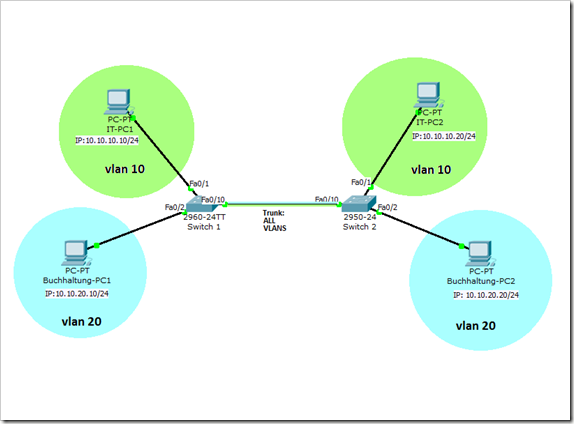In diesem Beitrag erfahren Sie, wie Sie die Datei robots.txt in Blogger (Blogspot) erstellen und ändern, eine Sitemap in die robots.txt einbinden und Robot Meta Tags anpassen können.
XML Sitemap in Blogger
Mit XML-Sitemaps kann man Google über alle Seiten der Webseite informieren, die indexiert werden sollen. Das führt zur schnelleren und korrekten Indexierung der neuen Seiten.
Die XML Sitemap wird bei Blogger automatisch generiert und befindet sich auf Blogspot Blogs unter folgender Adresse:
http://IhrBlog.blogspot.com/sitemap.xml (z.B. http://test4box.blogspot.com/sitemap.xml )
Diese Adresse sollten Sie in robots.txt angeben (siehe unten)